- 公開日:
- 更新日:
Google カレンダーにログインする方法
Googleカレンダーは、忘れがちな日々のスケジュールの管理ができ、一目で確認することができる便利なアプリです。
仕事用、私用など用途別にカレンダーをわけて使うことができたり、カレンダーを他の人と共有することもできます。
ここでは、そんな便利なGoogleカレンダーを使用するための最初の一歩、ログイン方法についてご説明をしていきます。
Web用(PC)のログイン画面へ
Googleカレンダーを使用するためにはGoogleアカウントでログインすることが必要です。
Googleカレンダーのログイン画面にアクセスする方法をご紹介します。
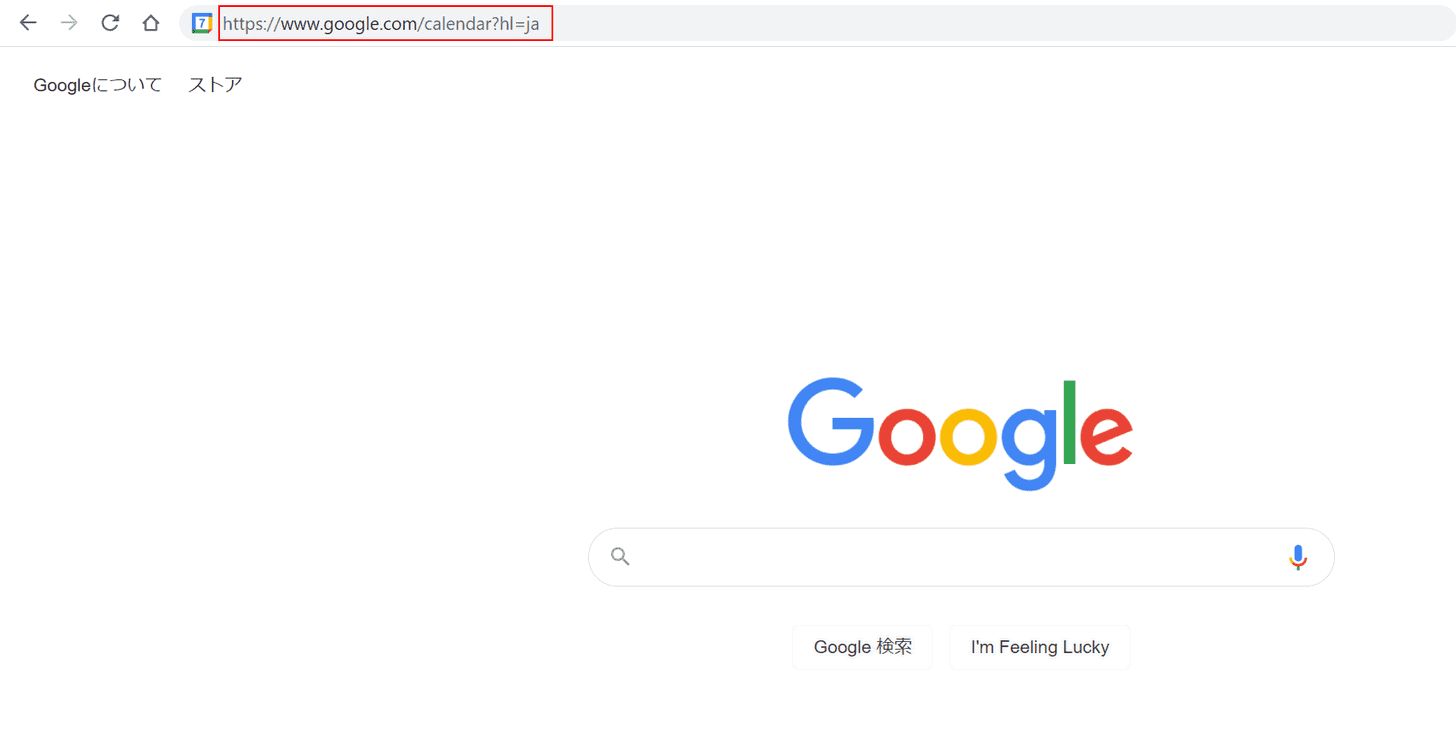
Google Chromeなどのブラウザで「https://www.google.com/calendar?hl=ja」とURLを入力し、「Enter」キーを押します。
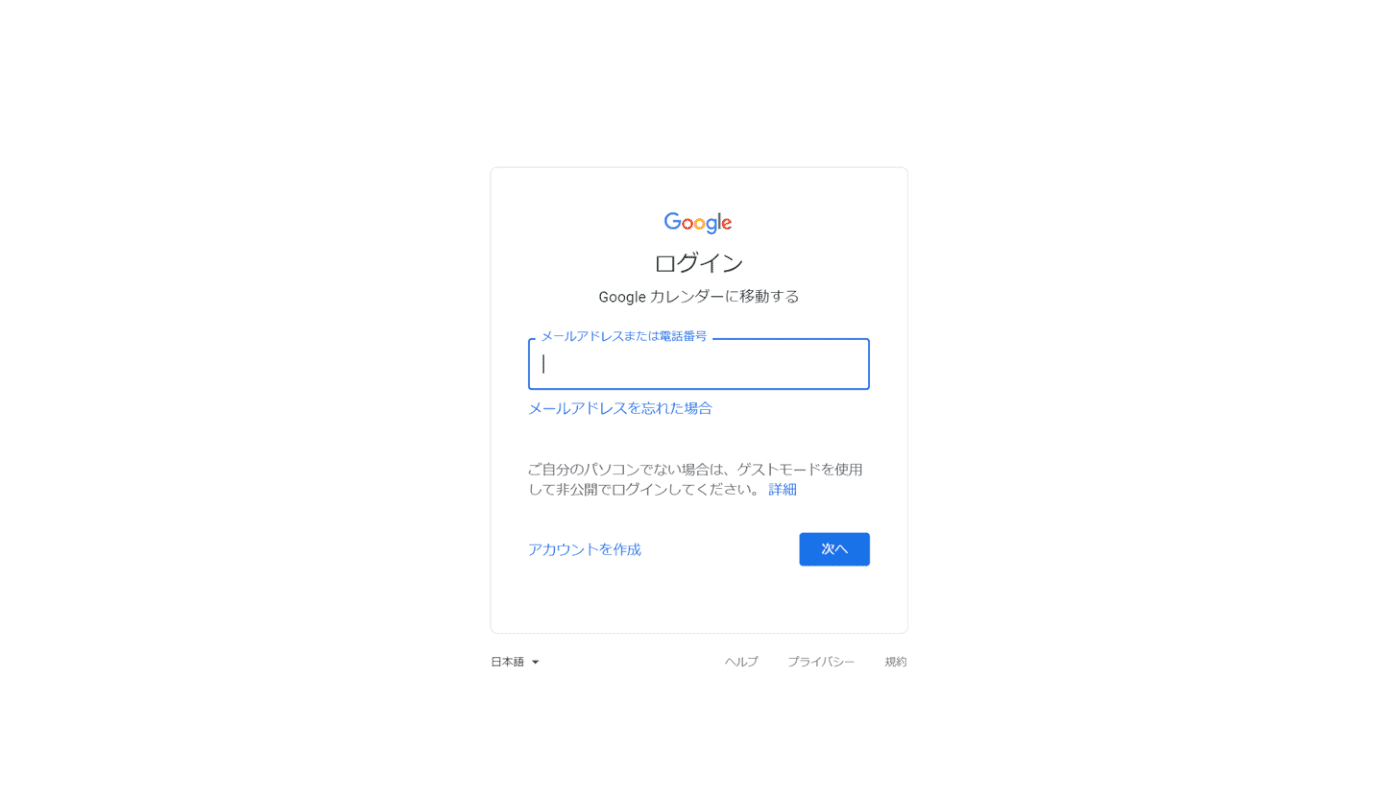
Googleカレンダーのログイン画面へ移動することができます。
Google カレンダーにログインする方法
Googleカレンダーにログインする方法を順を追ってご説明いたします。
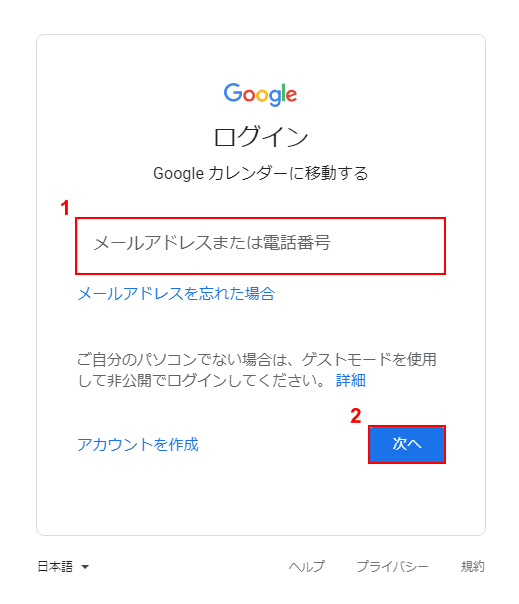
①「メールアドレスまたは電話番号」を入力し、②「次へ」ボタンをクリックします。
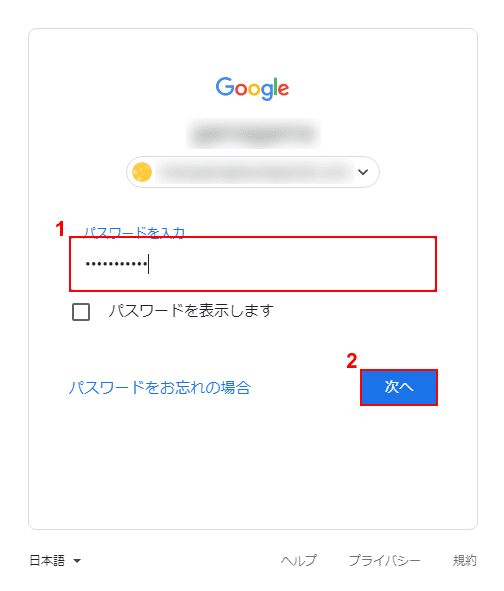
①「パスワード」を入力し、②「次へ」ボタンをクリックします。
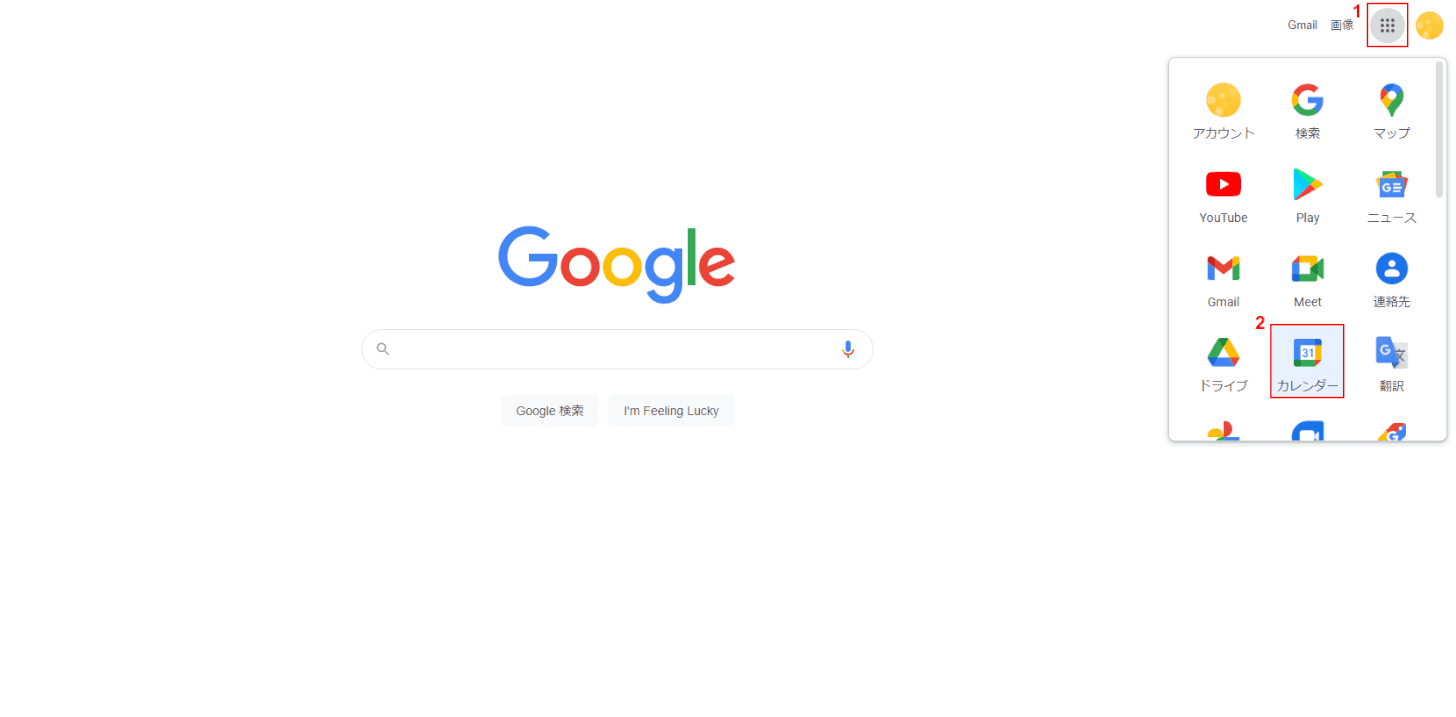
①「Googleアプリ」をクリックし、②「カレンダー」を選択します。
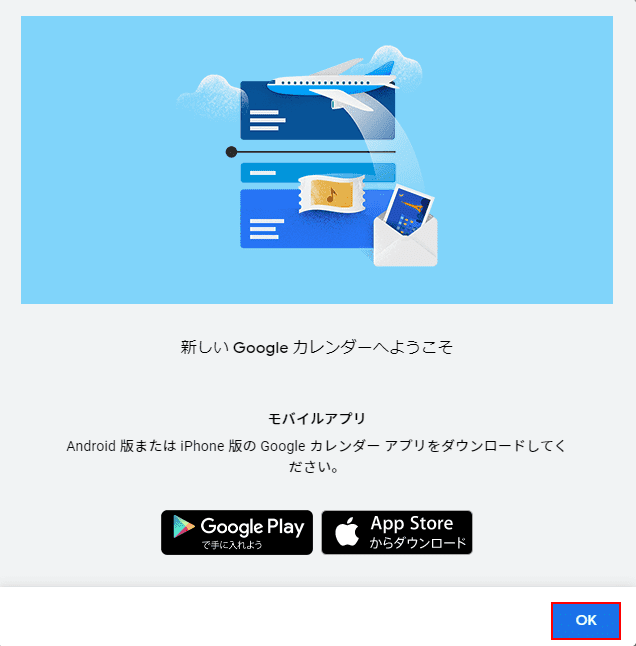
Googleカレンダーの画面が開かれたら、「OK」ボタンをクリックします。
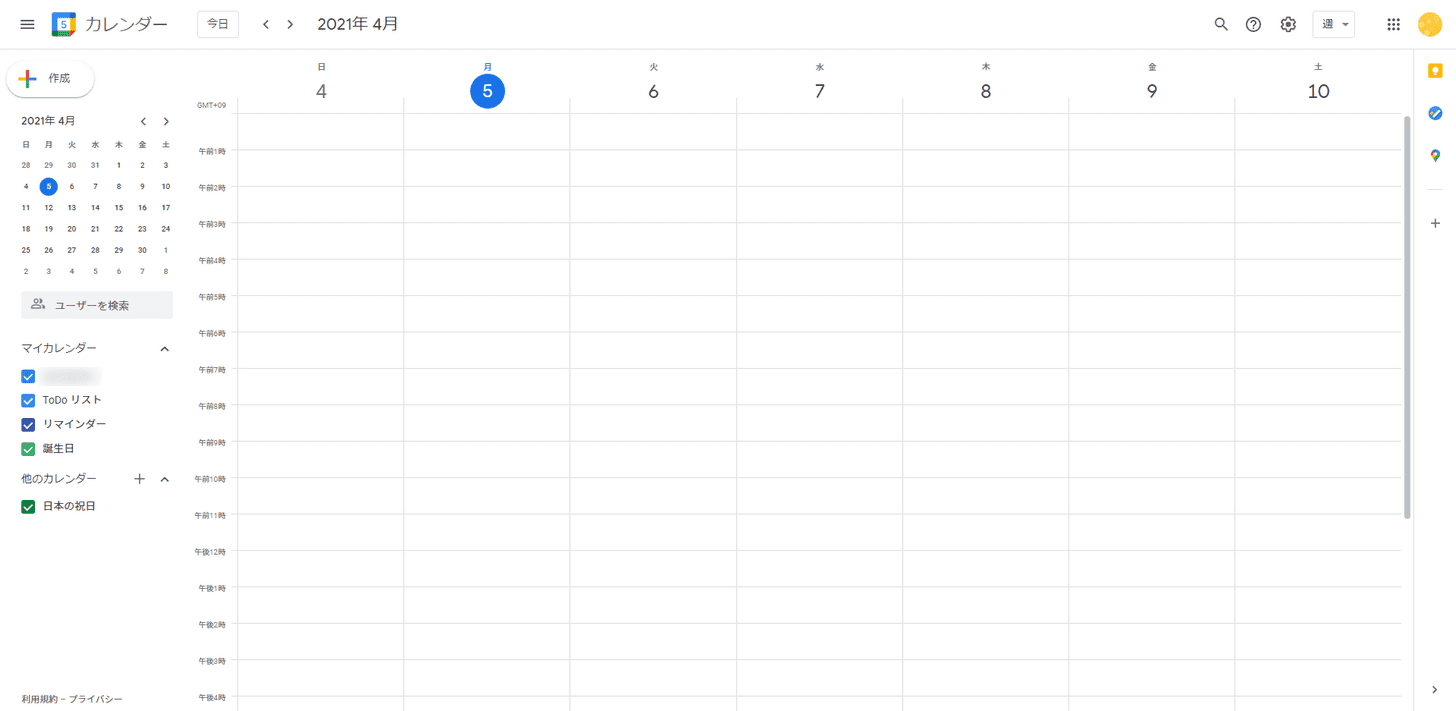
Googleカレンダーの画面が開かれ、ログインが完了しました。
自動でログインにする
Googleを使用した後、ログアウトしなければ、Google Chromeのアカウントのアイコンから、自動でログインすることができます。
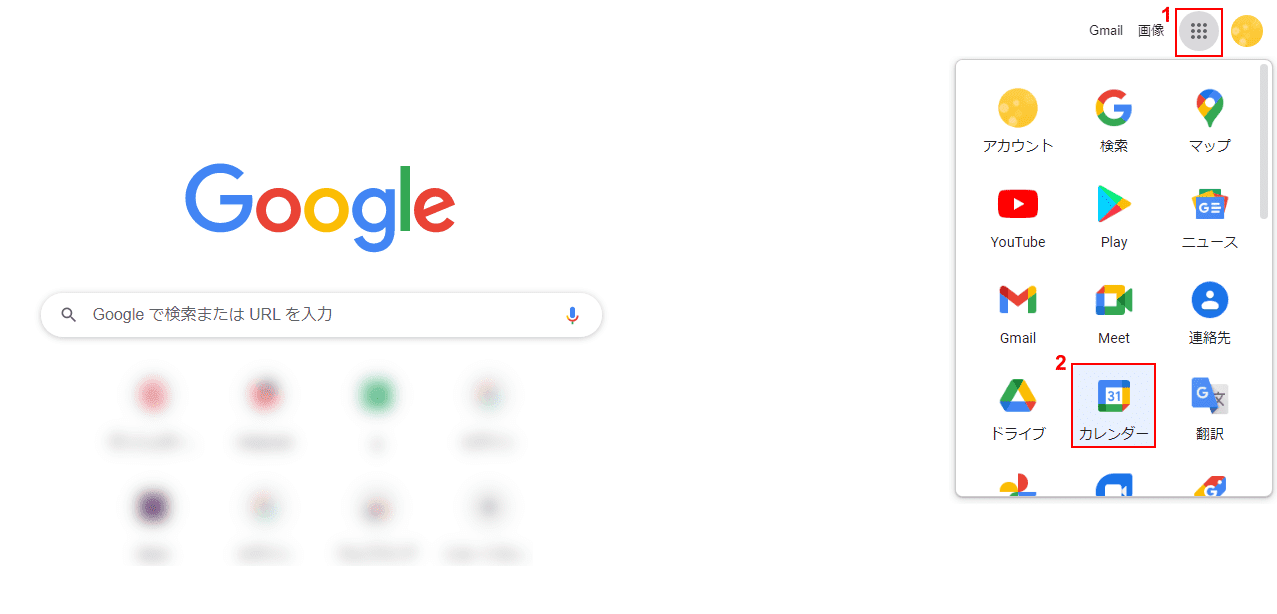
①Google Chromeの「Googleアプリ」をクリックし、②「Googleカレンダー」を選択すると、自動でGoogleカレンダーへログインすることができます。
アカウントを持っていない人にログイン無しで共有する
GoogleカレンダーはGoogleアカウントを持っていない方でも共有することが可能です。
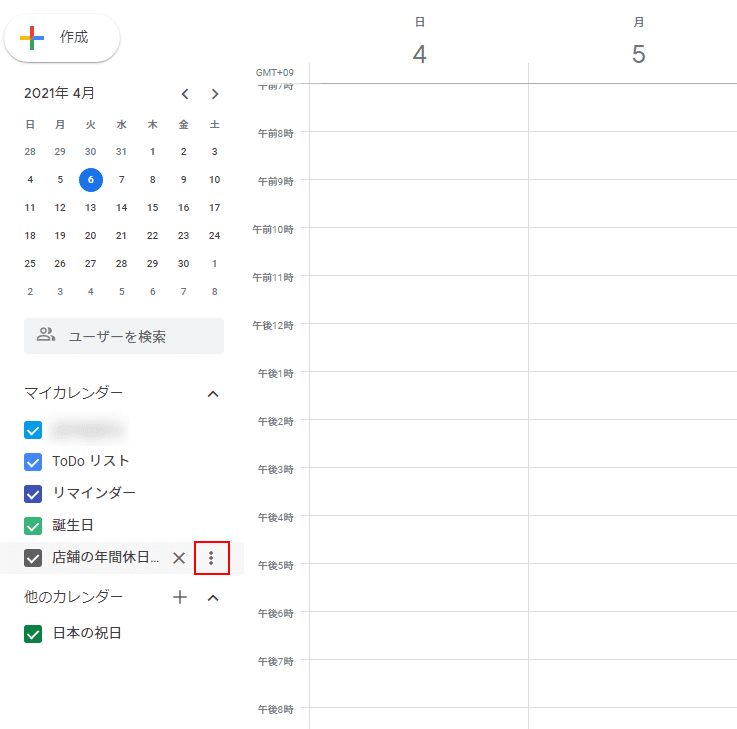
ログインなしで共有したいカレンダーの「オーバーフローメニュー」をクリックします。
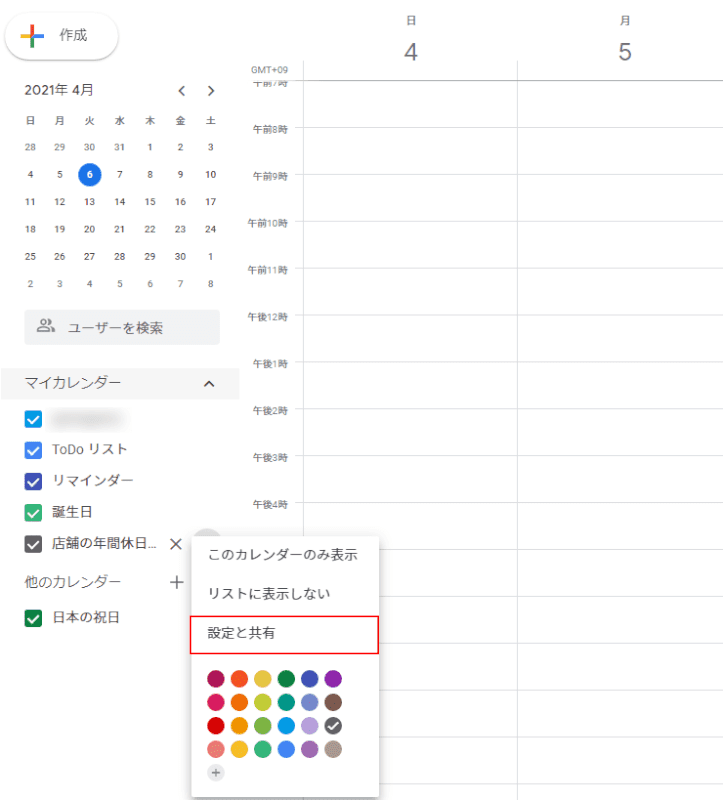
「設定と共有」を選択します。
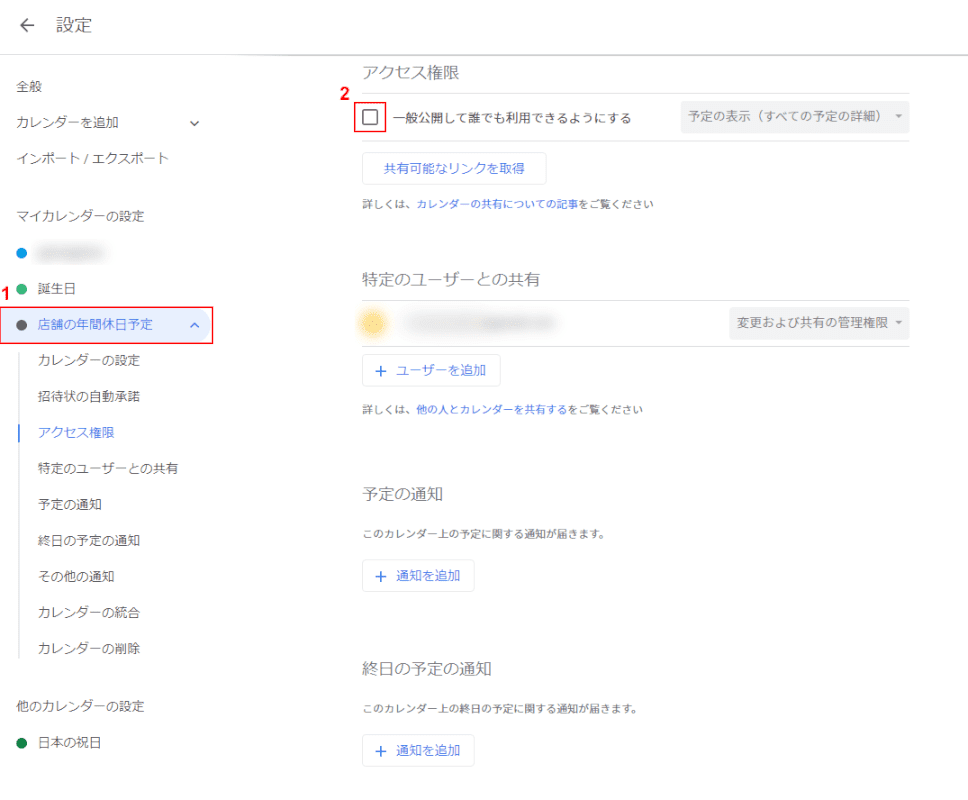
「設定」画面が表示されます。
①「共有したいカレンダー」を選択し、②「一般公開して誰でも利用できるようにする」にチェックを入れます。

警告画面を確認し、「OK」ボタンをクリックします。
一般公開をしたくない場合は、「キャンセル」ボタンをクリックしてください。

共有したいカレンダー内にある「カレンダーの統合」を選択します。

一般公開をした後は、「カレンダーの統合」から公開URLを確認することができます。
こちらのURLからGoogleアカウントを持っていない方にもカレンダーを共有することができます。
ただし、警告画面からもわかるように、カレンダーは一般公開され、誰もが確認できるものとなっています。
個人や会社のカレンダー、情報漏洩につながるカレンダーの一般公開はやめましょう。
ログインできない場合
エラーになる
時間をおいて再度ログイン
システムに問題が生じている場合もあるので、しばらく時間をおいてから再度ログインをしてみてください。
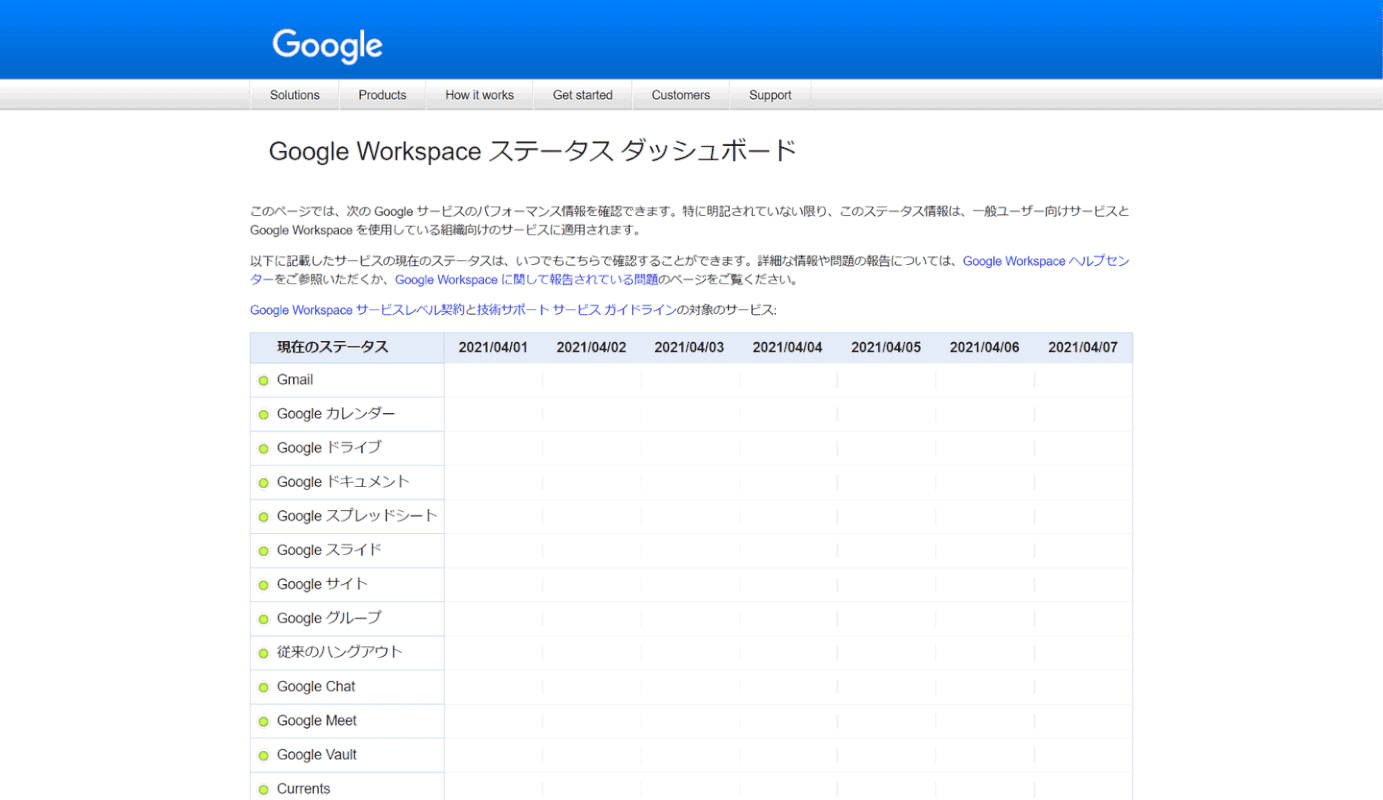
現在のGoogleのパフォーマンス状況は、Google Workspace ステータス ダッシュボードで確認することができます。
PCを再起動
PCを再起動することで、不具合が解消されることは少なくありません。
PCを再起動させて、Googleカレンダーへログインをしてみてください。
パスワードとメールアドレスを再確認
パスワードやメールアドレスを間違えて入力していないか、再確認しましょう。
大文字と小文字の入力間違い、スペースが入力されているなど、一見するとわからない間違いも少なくありません。
再度、確認しながら入力をしてください。
自分のアカウントにログインできない場合
自分のアカウントにログインできない場合は、アカウントを復元することで問題の解決が可能です。
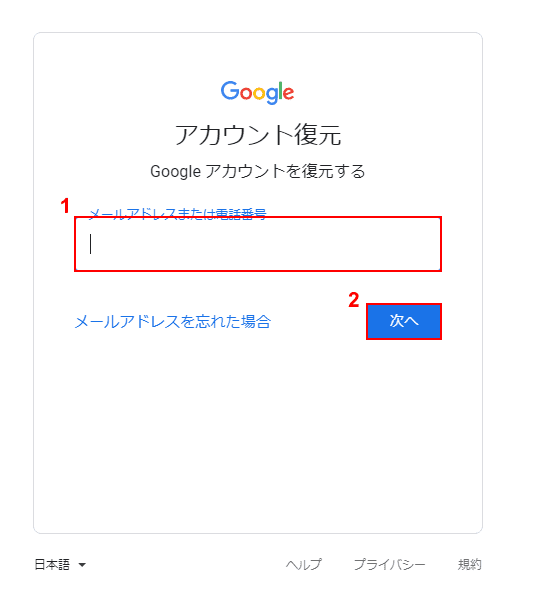
アカウントを復元するには、アカウント復元にアクセスします。
メールアドレスを入力してもログインできない場合は、①電話番号を入力し、②「次へ」ボタンをクリックします。
電話番号を登録していない場合は、「メールアドレスを忘れた場合」をクリックし、再設定用のアドレスを入力しましょう。
手順通りに進めていくと、Googleから質問が表示されます。質問をスキップせずに、できるだけ多く的確に質問に答えると復元できる確率が高くなります。